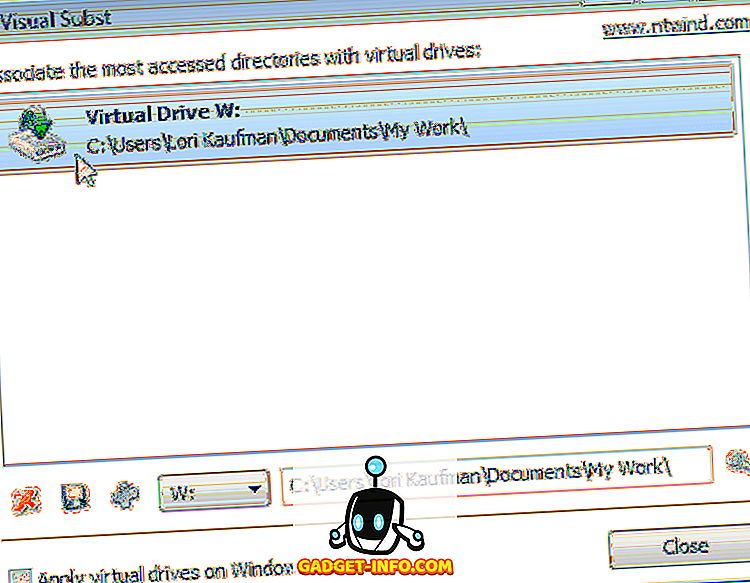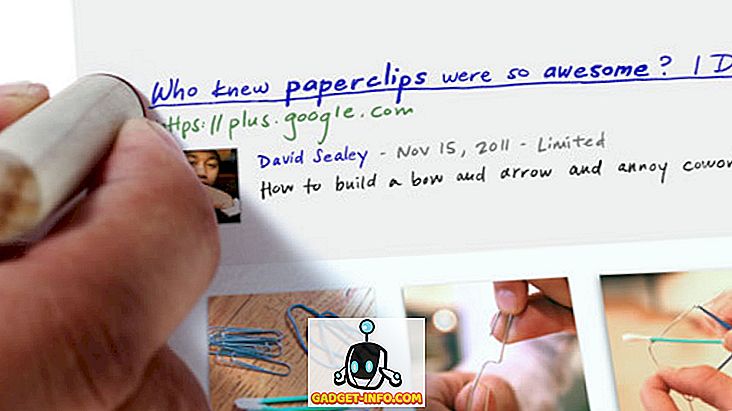Récemment, Android Oreo a été officiellement publié, et avec lui une tonne de nouvelles fonctionnalités et optimisations. La nouvelle version s'annonce également comme l'une des versions d'Android les plus conviviales pour les développeurs, avec de nombreuses options de personnalisation disponibles pour les utilisateurs des commandes ADB. Nous avons déjà expliqué comment modifier les raccourcis lockscreen et personnaliser la barre de navigation sur Android Oreo. Aujourd'hui, nous vous apportons un autre tutoriel pour personnaliser le mode Économiseur de batterie.
Comme vous devez tous le savoir, le mode d'économie de batterie sur les appareils Android est une fonctionnalité très utile, qui limite / supprime fondamentalement tous les processus en arrière-plan afin de prolonger la durée de vie de la batterie. Apparemment, ce mode désactive également les animations et les vibrations de l'appareil et atténue également la luminosité de l'écran. Heureusement, Android Oreo permet à ses utilisateurs de personnaliser ces fonctionnalités. Par conséquent, si vous êtes ennuyé par la perte de ces fonctionnalités alors que votre batterie est faible, lisez la suite, car nous vous montrons comment personnaliser facilement le mode Économiseur d'énergie de votre Android Oreo.
Personnaliser le mode d'économie de batterie dans Android Oreo à l'aide de la BAD
Remarque : La méthode suivante nécessite l'installation de pilotes Minimal ADB et Fastboot sur votre PC. Sinon, vous pouvez les télécharger et les installer à partir d'ici. Aussi, j'ai essayé la méthode sur mon Nexus 5X et Google Pixel sous Android 8.0 Oreo et cela a fonctionné parfaitement.
- Pour commencer, allez dans Paramètres -> Système -> Options pour les développeurs et activez le commutateur en regard de «Débogage USB» .
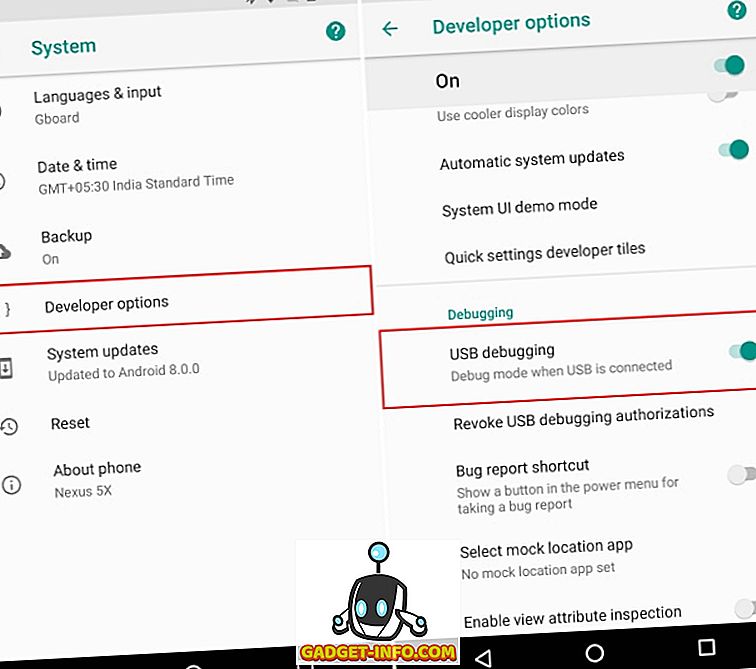
- Maintenant, connectez votre appareil à votre PC et lancez le shell ADB . Une fois dedans, tapez les commandes suivantes:
Pour activer ou désactiver les vibrations:
Les paramètres du shell adb placent global battery_saver_constants "vibration_disabled = true / false"
Pour activer ou désactiver les animations:
Les paramètres du shell adb placent global battery_saver_constants "animation_disabled = true / false"
Pour activer ou désactiver la luminosité:
Les paramètres du shell adb placent global battery_saver_constants "adjust_brightness_disabled = true / false"
Par exemple, je vais activer les vibrations sur mon appareil Android Oreo. Par conséquent, la commande que je vais utiliser est la suivante:
Les paramètres du shell adb placent global battery_saver_constants "vibration_disabled = false"
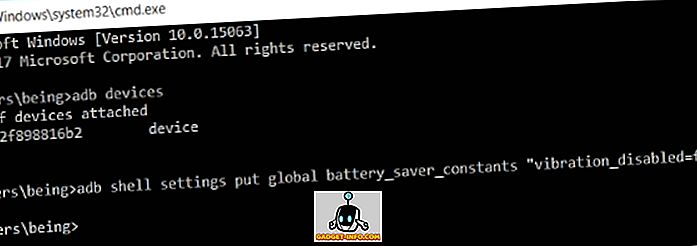
De plus, vous pouvez même combiner différentes commandes et les exécuter toutes en même temps, simplement en les séparant par des virgules. Par exemple, supposons que je souhaite activer les animations, désactiver la luminosité atténuée et activer les vibrations, j'utiliserai la commande suivante:
Les paramètres du shell adb placent global battery_saver_constants "animation_disabled = false, adjust_brightness_disabled = true, vibration_disabled = false"
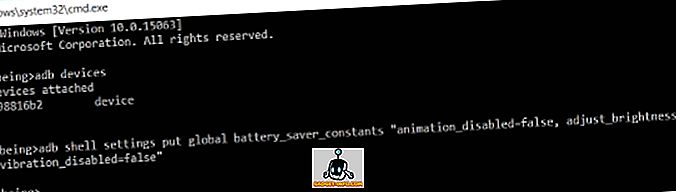
Remarque : Toutes les valeurs que vous ne modifiez pas doivent revenir à leurs valeurs par défaut.
Personnaliser l'économiseur de batterie Android Oreo à l'aide de la racine
Si votre appareil est doté de Magisk ou de SuperSU, vous pouvez également exécuter ces commandes à partir de votre téléphone uniquement. Pour ce faire, il vous suffit de télécharger une application d'émulateur de terminal telle que Terminal Emulator pour Android ou Termux, puis d'exécuter les commandes souhaitées.
Remarque : lors de l'exécution des commandes depuis votre téléphone, veillez à omettre le «shell adb» de vos commandes. Par exemple, si vous deviez activer les vibrations, votre commande ressemblerait à ceci:
les paramètres mettent global battery_saver_constants "vibration_disabled = false"
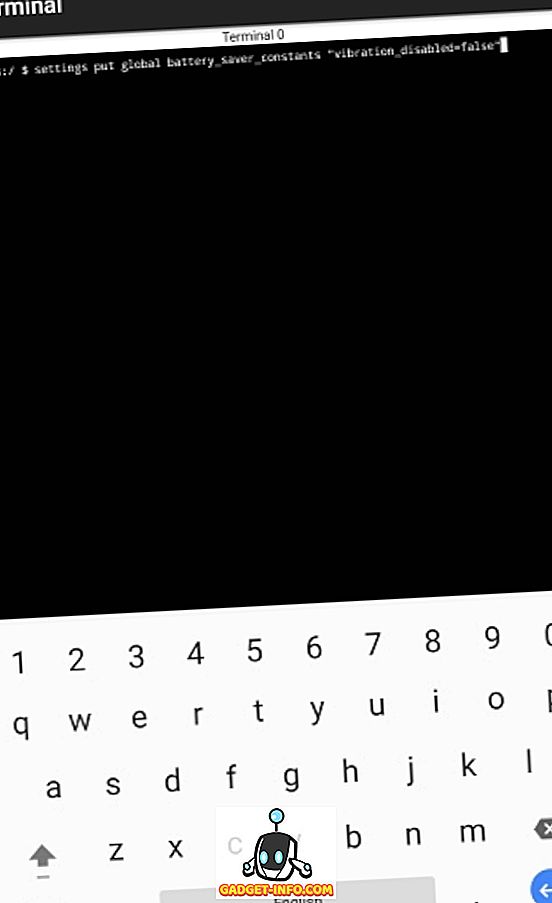
Contrôle du mode d'économie de batterie avec l'économiseur de batterie Android Oreo
Android Oreo de Google s'annonce comme l'une des versions d'Android les plus conviviales pour les développeurs. Avec déjà une pléthore de fonctionnalités à la disposition de la communauté des développeurs, le niveau de personnalisation offert par Android Oreo est définitivement élevé. En tant que tel, la possibilité de personnaliser l'économiseur de batterie sur Android Oreo 8.0 constitue une fonction pratique pour ceux d'entre nous qui n'aiment pas gêner l'expérience utilisateur tout en ayant une batterie faible. Partagez avec nous votre opinion sur ce tweak et quels autres paramètres aimeriez-vous changer sur votre appareil Android Oreo dans la section commentaires ci-dessous.
Ce didacticiel a d'abord été publié sur XDA Developers. Nous l'avons essayé et cela fonctionne sans aucun problème.